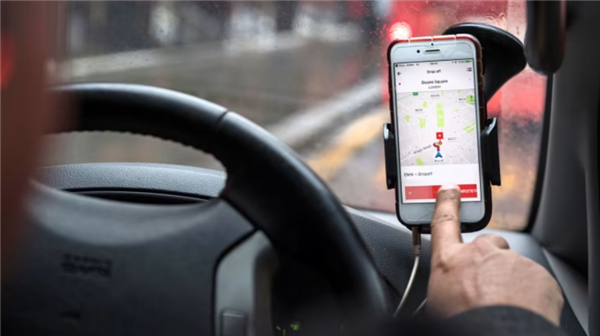华为电脑截图的四种方式,华为mate电脑怎么截屏。小编来告诉你更多相关信息。
华为mate电脑怎么截屏
小编为你介绍华为mate电脑怎么截屏和华为电脑截图的四种方式的教程内容,下面小编为您详细解答
方法一 ,PrintScreen键全屏截图
在键盘上按PrintScreen键(简写PrtScn),然后打开一个word文档,点击鼠标右键选择粘贴。就会看到整个屏幕都被截下来了。电脑整个窗口显示的什么样的,得到的截图就是什么样。
PrintScreen键截图
方法二,Alt+PrintScreen键活动窗口截图
Alt+PrintScreen键实现活动窗口截图,截取当前任务窗口。按Alt+PrintScreen键然后打开word文档点击鼠标右键选择粘贴,即可保存图片。
Alt+PrintScreen键截图
方法三, 截图工具
电脑-开始-附件中,选择“截图工具”。截图模式有任意格式截图(F),矩形截图(R),窗口截图(W),全屏幕截图(S)。
截图工具截图
方法四 ,软件截图
V信软件为例:电脑上登陆该软件,按Alt+A快捷键实现截图(注意:Alt+A是系统默认的快捷键)。 如果按Alt+A没有出现截图效果,建议检查是否被更改了,在“设置-快捷键”中查看。
以上分享的华为mate电脑怎么截屏 以及 华为电脑截图的四种方式的全文内容,希望对网友有所帮助!